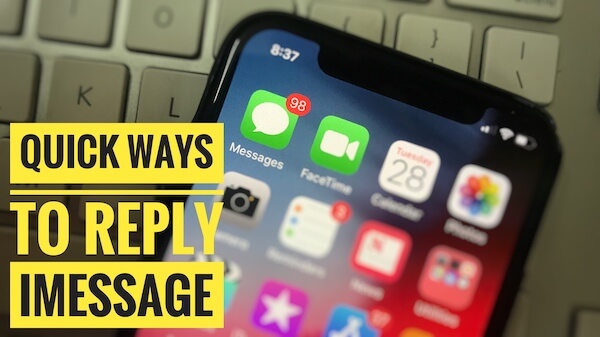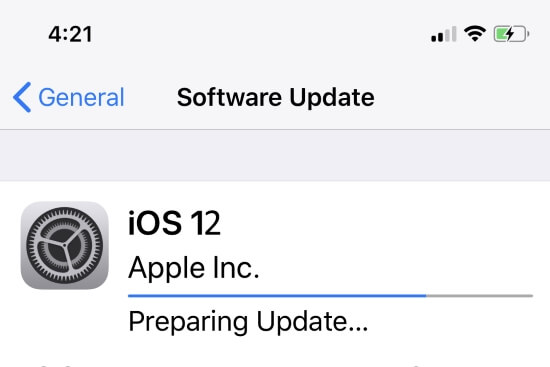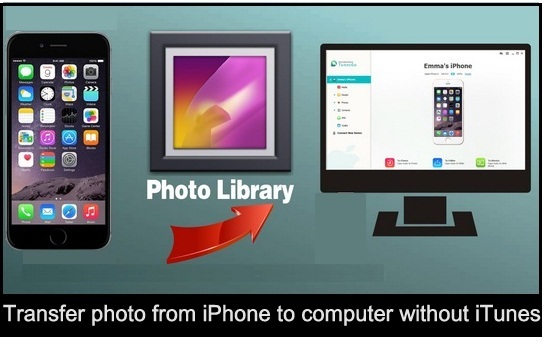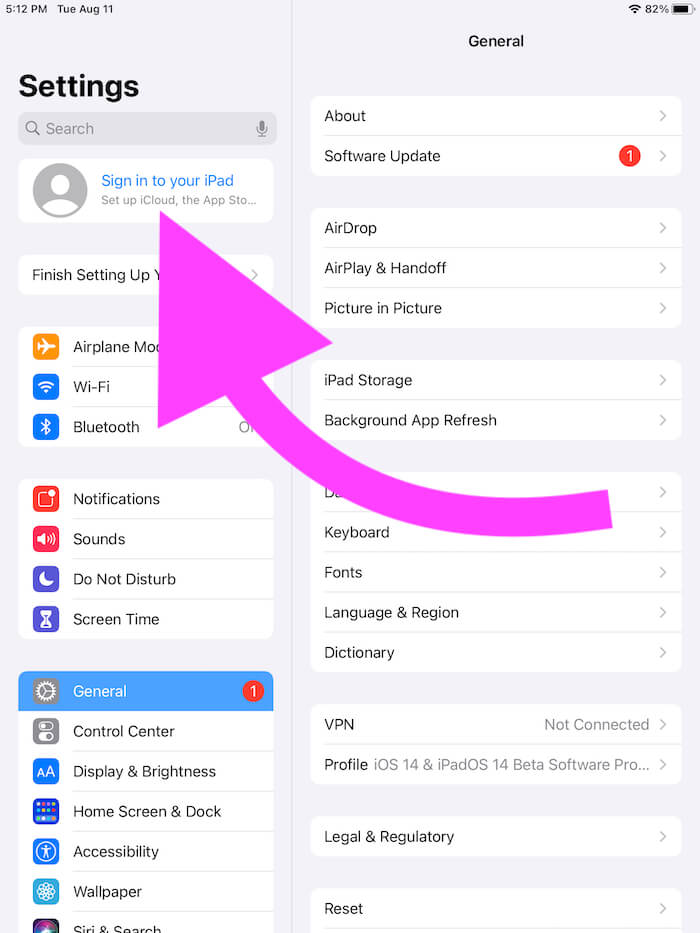iPhone X не восстанавливается из iTunes или iCloud [2021 Tricks]
Верните все данные на вашем iPhone X, используя процесс восстановления. Выполните следующий шаг, если у вас возникают проблемы с iPhone X, который не восстанавливается из iTunes или iCloud и не может восстановить старую резервную копию из iTunes или iCloud.
Все старые резервные копии очень важны в будущем. Вы можете найти старые резервные копии на Mac или в iCloud с помощью iPhone. Мы можем восстановить старые данные на всех iPhone, используя те же методы, которые мы используем до сих пор. Если вы до сих пор не использовали для восстановления резервную копию с помощью iTunes или iCloud. Следуйте приведенному ниже руководству по восстановлению на iPhone X с помощью iTunes или iCloud.
Мы можем выполнить восстановление на iPhone с помощью альтернативных методов, если в вашем случае это не сработает или если вы получите сообщение об ошибке «Не удается восстановить резервную копию» и остановили процесс между ними. 3 способа:
- Автоматическая настройка на iPhone X – Новый iPhone
- Восстановите старую резервную копию на iPhone X с помощью iTunes – новый iPhone X и старый iPhone X
- Восстановить старую резервную копию на iPhone X из iCloud – очистить дату и восстановить

Шаги по восстановлению старой резервной копии на iPhone X: различные методы и исправления
Способ 1: автоматическая быстрая настройка на iPhone X
Apple представила новую функцию настройки автоматической настройки вызова. В этом методе нам нужно держать оба iPhone как можно ближе. Нам не нужно подключать новый iPhone X к той же сети Wi-Fi. Просто разблокируйте первый iPhone (старый iPhone), очень скоро установите новый экран iPhone.
На другом конце вы увидите экран iPhone X, вы увидите «Экран быстрого запуска».

Нажмите «Продолжить» на старом iPhone. Также проверяется ваш Apple ID (отметьте этот Apple ID, потому что вам нужен пароль для этого на новом iPhone X: не забудьте попробовать это руководство и забыть пароль Apple ID). Быстро используйте, когда вам нужно.
Следуйте инструкциям на экране и выполните простую настройку для переноса или восстановления старой резервной копии или данных на новый iPhone X без iTunes, iCloud и стороннего программного обеспечения.
Проверьте свои почтовые аккаунты, сообщения, контакты, фотографии, видео, установленные приложения и многое другое на новом iPhone X.
Способ 2: восстановить старую резервную копию на iPhone X с помощью iTunes
Не используйте первый метод, который я объяснил выше. Попробуйте использовать его для iPhone X, но не восстановите полностью.
Примечание. Используйте последнюю версию iTunes на Mac или ПК (обновите iTunes на Mac или ПК).
Подключите свой iPhone к iTunes через кабель Lightning.
Ваш iPhone обнаружит в iTunes, выберите «Настройка нового iPhone» и выберите последнюю резервную копию, которую вы сделали ранее со старого iPhone.
Ждите восстановления.
На старом iPhone X
Подключите iPhone X к iTunes> Перейти на страницу сводки> Найти раздел резервных копий.

Нажмите на кнопку «Восстановить резервную копию». Выберите последнюю резервную копию во всплывающем окне.
Нажмите на «Восстановить»; Теперь это займет время, зависит от того, насколько велик ваш размер данных?
Способ 3: восстановить старую резервную копию из iCloud
Восстановление с экрана iCloud вы получите только при свежей настройке на iPhone. У вас есть последняя полная резервная копия в iCloud со старой или другой модели iPhone с тем же идентификатором Apple ID.
Ваш iPhone не новый и не используется. Сначала удалите iPhone X: перейдите в «Настройки»> «Основные»> «Сброс»> «Стереть все содержимое и настройки».
Оставьте выше два метода. Настройте новый iPhone с помощью инструкции на экране iPhone X.
Когда вы дойдете до экрана приложений и данных, см. Восстановление из резервной копии iCloud.

Войдите, используя свой Apple ID и пароль.
Выберите «Резервное копирование» и «Дождитесь восстановления всех данных резервной копии на новый iPhone X».
Наслаждайтесь и начните Epic путешествие с Power Pack с полным набором данных на iPhone X. Если вам понравилась эта статья, не упустите возможность поставить лайк и поделиться ею на нашей странице в соцсетях: Facebook, Twitter и Google+.